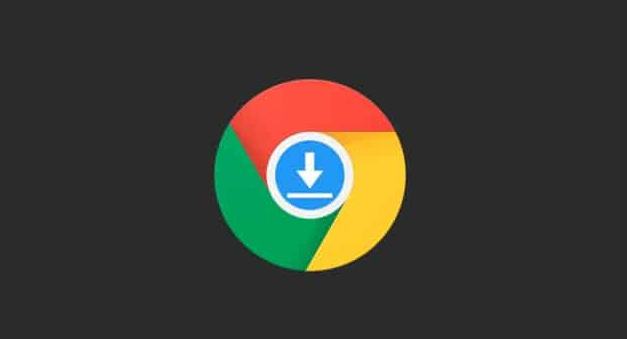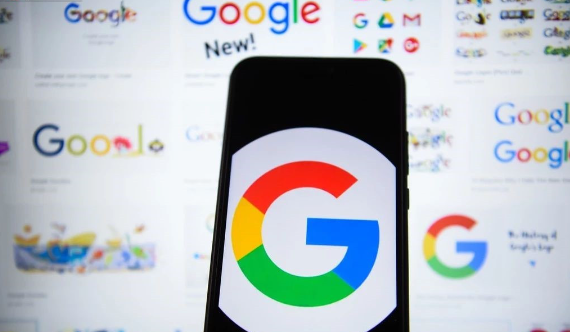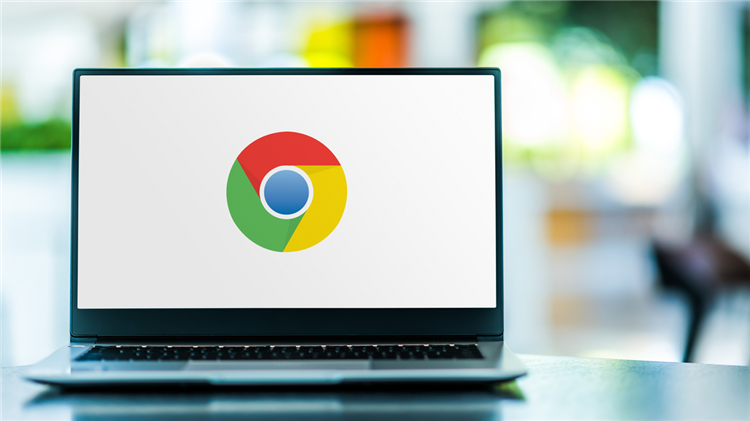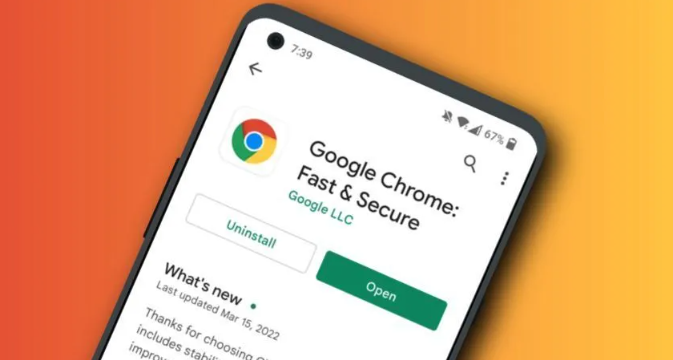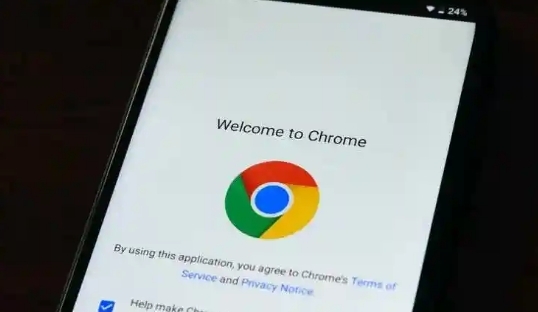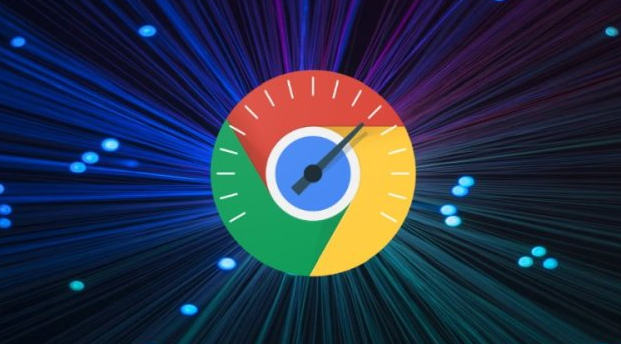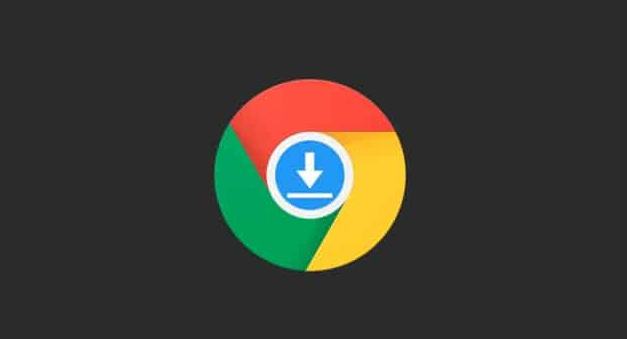
以下是Chrome浏览器
自动更新关闭步骤及风险说明:
1. 关闭步骤
- Windows系统:按下Win + R键,输入services.msc,按Enter键打开服务管理器。在服务列表中找到Google Update Service (gupdate)和Google Update Service (gupdatem)这两个服务,右键点击每个服务,选择属性,将启动类型设置为禁用,然后点击停止按钮以立即停止服务。按下Win + R键,输入regedit,按Enter键打开注册表编辑器。导航至路径HKEY_LOCAL_MACHINE\SOFTWARE\Policies\Google\Update,若路径不存在则手动创建。在Update文件夹中,右键空白处,选择新建DWORD (32位)值,命名为AutoUpdateCheckPeriodMinutes,并将其数值设为0。
- Mac系统:按下Command + Space,搜索并打开终端。输入命令sudo rm /Library/LaunchAgents/com.google.keystone.agent.plist和sudo rm /Library/LaunchDaemons/com.google.keystone.daemon.plist,输入管理员密码确认。或者在终端中运行命令sudo chmod 000 /Library/Google/GoogleSoftwareUpdate,更改Google软件更新文件的权限。
- Linux系统:对于基于Debian的系统(如Ubuntu),运行命令sudo apt-mark hold google-chrome-stable;对于基于Red Hat的系统(如CentOS),运行命令sudo yum versionlock add google-chrome-stable,锁定Chrome版本。
2. 风险说明
- 安全风险:
关闭自动更新后,浏览器可能无法及时获取重要的安全补丁,从而增加被恶意软件攻击、数据泄露等安全风险。例如,新的安全漏洞可能在新版本中得到修复,但旧版本由于未更新而仍然存在漏洞,容易被黑客利用。
- 功能缺失:新功能和性能优化通常也会随着浏览器的更新而推出,关闭自动更新可能导致无法及时体验到这些新功能和性能提升,影响浏览体验。
- 兼容性问题:随着时间的推移,网站和其他软件可能会对浏览器的版本有要求,使用旧版本的浏览器可能会出现兼容性问题,如无法正常加载某些网页或无法使用某些在线服务。